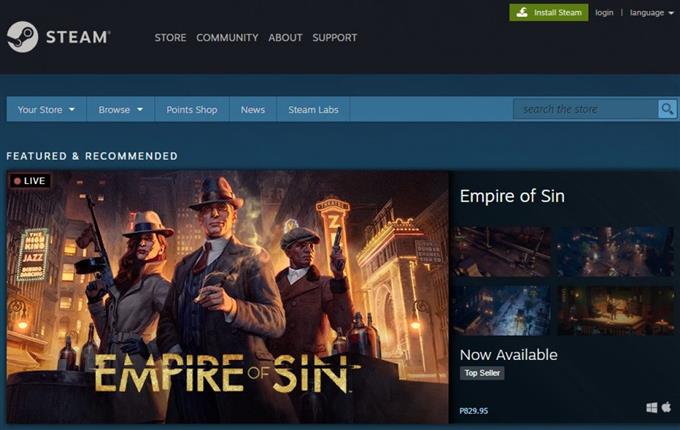Har du problemer med at gennemse Steam og få 310-fejlkoden? Bare rolig, da denne fejlkode er let at rette. I denne fejlfindingsvejledning viser vi dig, hvordan du løser dette problem ved at udføre en række løsninger.
Hvad sker der, når der modtages fejlkode 310: “kunne ikke indlæse webside” i Steam?
Steam-fejlkode 310: webstedet kunne ikke indlæses, når der forsøges at gennemse Steam-webstedet, enten via en tredjepartsbrowser eller browseren i Steam-klienten. Det meste af tiden forsvinder problemet alene, men hvis din vedvarer, kan det skyldes en beskadiget browser-cache.
I nogle tilfælde kan browsing på Steam-webstedet, mens du bruger en begrænset forbindelse, som et netværk, der bruges af hoteller, skole eller bibliotek, også resultere i denne fejl. Det skyldes, at sådanne netværk bevidst blokerer for populære spilsider.
Hvad forårsager Steam-fejlkode 310?
Bortset fra de almindelige årsager til Steam-fejlkode 310, er der andre grunde, som vi kender til. Lad os diskutere hver af dem kort.
Beskadiget Steam-browser-cache.
Hvis du gennemsøger Steam-webstedet ved hjælp af den indbyggede browser i Steam-klienten, og du får en 310-fejlkode, er det muligt, at årsagen til det er en beskadiget cache. Dette sker fra tid til anden, så alt hvad du skal gøre er at rydde cachen.
Vi viser dig, hvordan du sletter browserens cache og cookies for at løse problemet.
Tredjeparts browserproblem.
Hvis du besøger Steam ved hjælp af en tredjepartswebbrowser som Google Chrome, Mozilla Firefox osv, Kan en lignende situation være årsagen til problemet. Alt hvad du skal gøre er at rydde browserens cache eller nulstille den for at løse problemet.
Din internetforbindelse er begrænset.
På andre tidspunkter er årsagen til Steam-fejlkode 310 ikke et problem med din browser, men en begrænsning i netværket. Hvis du bruger wifi på dit hotel, skolen eller biblioteket, er det muligt, at netværksadministratoren muligvis har blokeret Steam.
Forkert dato og klokkeslæt på enheden.
At have en forkert systemdato, klokkeslæt eller tidszone på din enhed kan skabe en konflikt, når du browser på Steam. Du bør overveje at kontrollere denne mulige årsag ved at ændre din computers dato og klokkeslæt til den rigtige.
Steam VR Beta-problem.
Et par Steam-spillere, der bruger Steam VR, kan støde på fejlkode 310 på grund af en kontofejl. Selvom dette problem ikke er udbredt, er det værd at kontrollere, om ingen af løsningerne har hjulpet.
Sådan rettes Steam 310-fejlkode?
At rette Steam 310-fejlkode er generelt en leg, så her er en liste over løsninger, du kan gøre.
Log ud og genstart Steam.
Den første løsning, du vil gøre, er at sikre, at du logger ud af din Steam-konto fra Steam-klienten. Når du har gjort det, vil du derefter lukke med magt Steam-appen ved hjælp af Task Manager.
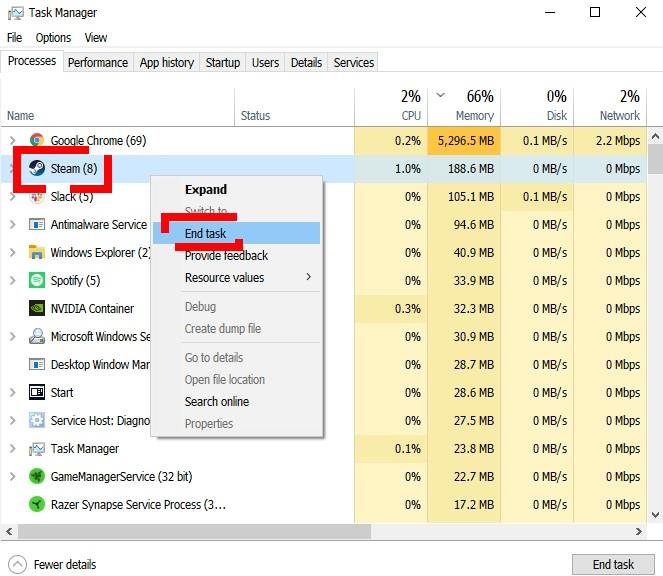
Når Steam-klienten er lukket, vil du aktivere den igen, så du kan logge ind på din konto igen.
Opdater Steam-browserens cache.
Hvis tilmelding og genstart af Steam-klienten ikke fungerede, er den næste gode ting, du vil gøre, at slette din Steam-webbrowsers cache og slette dens cookies.
Sådan gør du det:
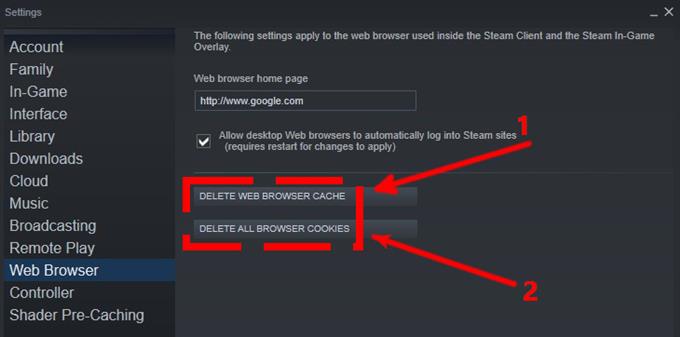
- Åbn Steam-klient.
- Klik på Damp øverst til venstre.
- Klik på Indstillinger.
- Vælg i venstre rude Webbrowser.
- Klik på Slet webbrowsercache knap.
- Klik på Slet alle browsercookies.
Fejlfinding af din tredjeparts webbrowser.
Hvis du ikke kan gennemse Steam-webstedet på grund af fejlkode 310, når du bruger en tredjeparts webbrowser, kan du også prøve at slette cachen og cookies eller nulstille browseren helt.
Hvis du ikke ved, hvordan du udfører de nøjagtige trin til, hvordan du udfører trinnene, skal du blot bruge Google til at lede efter dem.
Tjek din internetforbindelse.
Hvis du ikke er hjemme, og du har et problem med at få adgang til Steam, skal du sørge for at tale med netværksadministratoren for at se, om Steam i øjeblikket er blokeret.
Skole- eller biblioteks wifi blokerer normalt websteder som Steam for at forhindre studerende i at blive distraheret.
Brug korrekt Steam VR Beta-afhængighed.
Et par Steam VR-afspillere kan støde på 310-fejl på grund af en kontofejl. Dette kan ske, hvis Steam VR ikke har den rigtige nøgleafhængighed.
For at se om dette er tilfældet, skal du sikre dig, at din Steam-konto er tilmeldt Steam VR Beta-program. Sådan gør du det:
- Åbn Steam-klient.
- Klik på Damp øverst til venstre.
- Klik på Indstillinger.
- Vælg i venstre rude Konto.
- Klik på i sektionen Beta-deltagelse LAVE OM knap.
- Vælg Beta – SteamVR Beta-opdatering.
- Klik på Okay.
Sørg for, at dato og klokkeslæt på din pc er korrekt.
Hvis din computers dato og klokkeslæt er forkert, kan Steam-webstedet muligvis blokere din pc. For at løse problemet er alt, hvad du skal gøre, at justere din computers dato og klokkeslæt.
Hvis du bruger Windows 10, skal du følge disse trin:
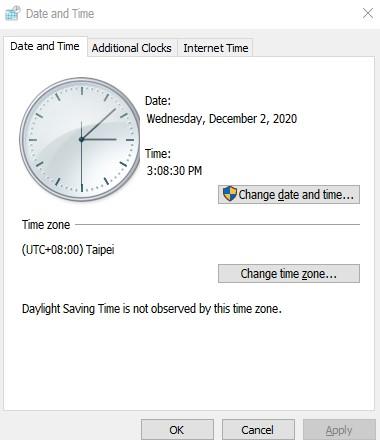
- Tryk på tastaturet på tastaturet Windows-tast + R.
- Indtaste timedate.cpl i Løb dialogboks, og tryk på Gå ind.
- Klik på Skift Dato og tid.
- Sørg for at bruge det korrekte dato tid og tidszone.
- Hit ansøge knap.
Andre interessante artikler:
- Sådan løses Black Ops Cold War “Kan ikke oprette forbindelse til onlinetjenester” -fejl
- Sådan rettes Black Ops Cold War CE-34878-0 fejl | PS4 | NY 2020!
- Sådan rettes Roblox initialiseringsfejl 4 Nemme løsninger | NY 2020!
- Nemme trin til, hvordan du tilføjer spil til diskord | NY 2020!
Besøg vores androidhow Youtube Channel for mere fejlfinding af videoer og tutorials.